主页 > 经验 >
WinXP系统U盘不显示盘符怎么办 WinXP系统U盘不显示盘符的解决方
WinXP系统U盘不显示盘符怎么办 WinXP系统U盘不显示盘符的解决方法 虽然微软已经对WinXP系统停止更新服务了,但是还有一部分用户还在继续使用WinXP系统。可最近,有用户在使用U盘插入电脑后,发现U盘不显示盘符。怎么办?那要如何解决这个问题呢?现在小编就和大家说一下WinXP系统U盘不显示盘符的解决方法。
步骤如下:
1、“我的电脑”鼠标右键“管理”
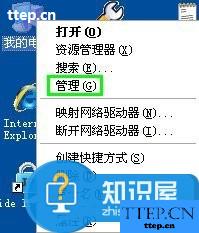
2、左边窗格中点击“磁盘管理”

3、U盘盘符上鼠标右键“属性”

4、“硬件”选项卡下选中U盘的设备,点击下面的“属性”
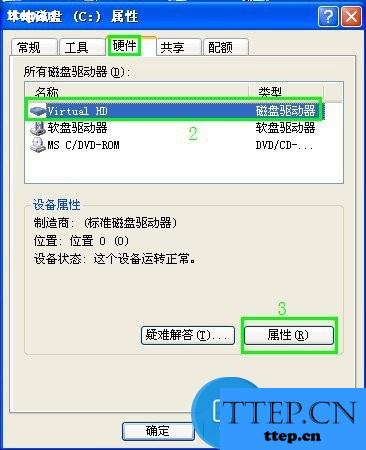
5、在“卷”下点击“导入”按钮

6、导入成功

关于WinXP系统U盘不显示盘符的解决方法就给你们详细介绍到这里了。如果你们在“我的电脑”中看不到U盘的盘符,上面的方法大家可以去试一试。希望能够帮助到你们。
步骤如下:
1、“我的电脑”鼠标右键“管理”
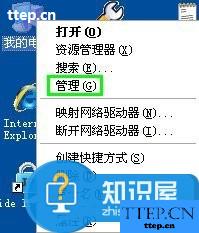
2、左边窗格中点击“磁盘管理”

3、U盘盘符上鼠标右键“属性”

4、“硬件”选项卡下选中U盘的设备,点击下面的“属性”
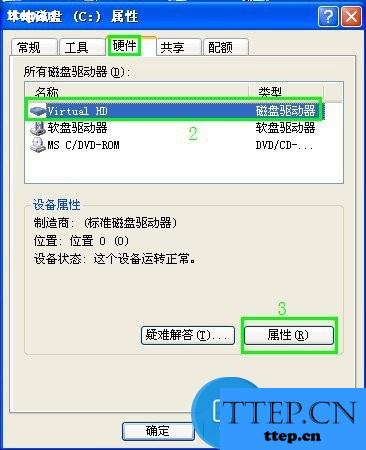
5、在“卷”下点击“导入”按钮

6、导入成功

关于WinXP系统U盘不显示盘符的解决方法就给你们详细介绍到这里了。如果你们在“我的电脑”中看不到U盘的盘符,上面的方法大家可以去试一试。希望能够帮助到你们。
- 最近发表
- 赞助商链接
